使用word SmartArt制作各种流程图
1、首先将光标定位在需要插入流程图的位置,在插入-插图-SmartArt,将打开SmartArt对话框。在该对话框中选择满意的样式并点击确定。

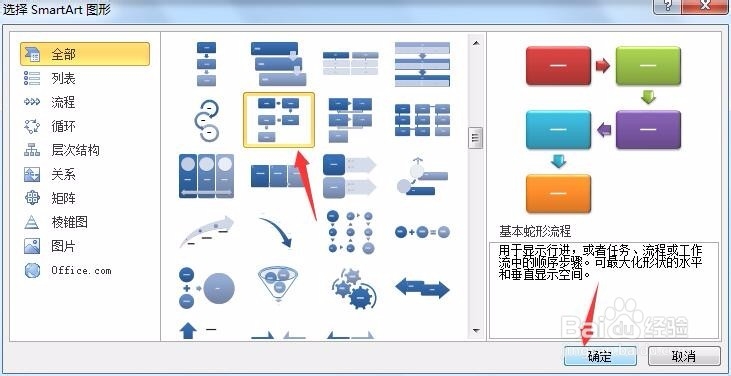
2、单击流程图中的“文本”字样,依次输入相应的文字,并设置字体字号。

3、当需要增加图形时,选择最后一个图框,然后陴查哉厥右键在弹出的快捷菜单中选择“添加形状”--“在后面添加形状”。当需要在任意一个图形前面或者后面添加图形,在直接选择该图形,右键在睫撮槐攻弹出的快捷菜单中选择“添加形状”--“在后面添加形状”或者“在前面添加形状”即可。当需要删除某个图形时,在直接选中该图形,点击delete


4、点击流程图任意地方,可以看到流程的边界,选中边框拖拽即可调整流程图大小。
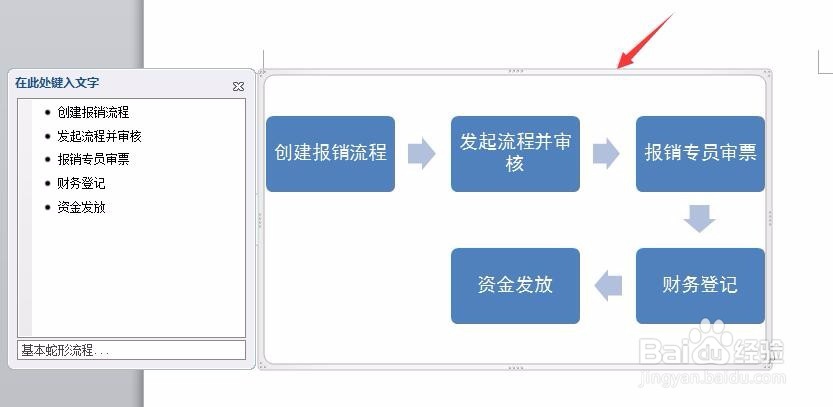
5、更改流程图布局,如果设置好后感觉已经选择的布局不满意,则可以点击“SmartArt工具-设计”--“布局”点击“其他”选择合适的布局即可

6、选中流程中,在“SmartArt”样式选项组中,点击“更改颜色”选择合适的颜色。
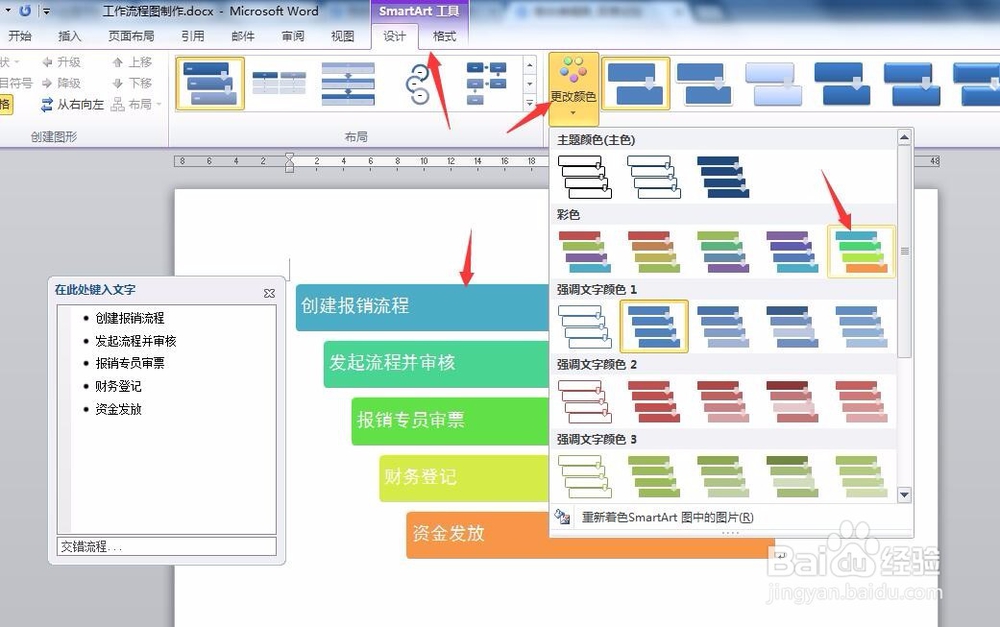
7、在“SmartArt样式”选项组中可以选择喜欢的样式,效果如图
